윈 도 우 [실사] 봉인(Sysprep) & 무봉인 이미지 설치 비교!
2021.08.08 08:52
봉인(Sysprep)된 이미지(install.wim)와 무봉인(NoSysprep) 이미지(install.wim) 설치를 녹화한 영상입니다. 봉인 이미지와 무봉인 이미지 차이점에 대한 질문을 여려 차례 받아 촬영 하게 되었습니다. 단순 설치 비교영상으로 차이점에 대해 궁금한 의문점이 해소 되길 바랍니다. 세부 내용은 하단 유튜브 영상 참고 바랍니다.
----------------------------------------------------------------------------------------------------------------------------------
Sysprep에 대한 세부 내용은 정리가 잘 되어진 포스팅이 있어 소개 하겠습니다.
◆ 원문 링크 : https://shinb.tistory.com/302
----------------------------------------------------------------------------------------------------------------------------------
봉인(Sysprep)된 상태의 윈도우란?
봉인(Sysprep)된 상태의 윈도우(이미지)란 위의 윈도우 설치 과정 중 Specialize 즉, 해당 시스템에만 적용되는 고유한 정보들, SID 나 하드웨어 설정 등이 이루어지기 전의 상태를 의미합니다. 이 상태의 윈도우는 아직 그 어떠한 고유 정보나 하드웨어에 대한 설정도 이루어지지 않았기 때문에 어떤 컴퓨터에서든 사용할 수 있습니다. 이러한 상태의 윈도우를 봉인된 상태의 윈도우라고 부릅니다.
Sysprep 일반화(봉인) 작업이란?
Sysprep 일반화 작업이란 설치 과정을 마쳐(Specialize 과정을 거쳐) 현재의 시스템에 맞게 고유 정보가(SID, 하드웨어 설정 등이) 생성되고 적용된 상태의 윈도우를 Sysprep 을 통해 다시 모든 고유 정보를(SID, 하드웨어 설정) 제거하는 작업을 진행함으로써 Specialize 구성 전의 상태로 되돌리는 것을 의미합니다. 이렇게 일반화된(봉인된) 윈도우는 새로 부팅하게 되면 Specialize 단계를 다시 거치게(새로운 고유 정보 생성 및 적용) 됩니다.
Sysprep 을 통해 일반화 작업을 진행하기 전 함께 포함하길 원하는 프로그램들을 설치할 수 있습니다. 하지만 일반화 작업을 거치게 되면 모든 하드웨어 설정이 초기화되기 때문에 하드웨어에 대한 드라이버는 설치하지 않으셔야 합니다.(목적에 따라 달라지지만 일반적인 개인 유저가 하드웨어 설정이 전혀 다른 다수의 컴퓨터에 배포(설치)하는 것을 목적으로 제작하는 경우 하드웨어 드라이버는 설치하지 않는 것으로 합니다.) 아무튼 이러한 일반화 작업을 거치면 윈도우는 다시 어떤 컴퓨터에서나 사용할 수 있는 봉인된 상태로 되돌아가는 것 입니다.
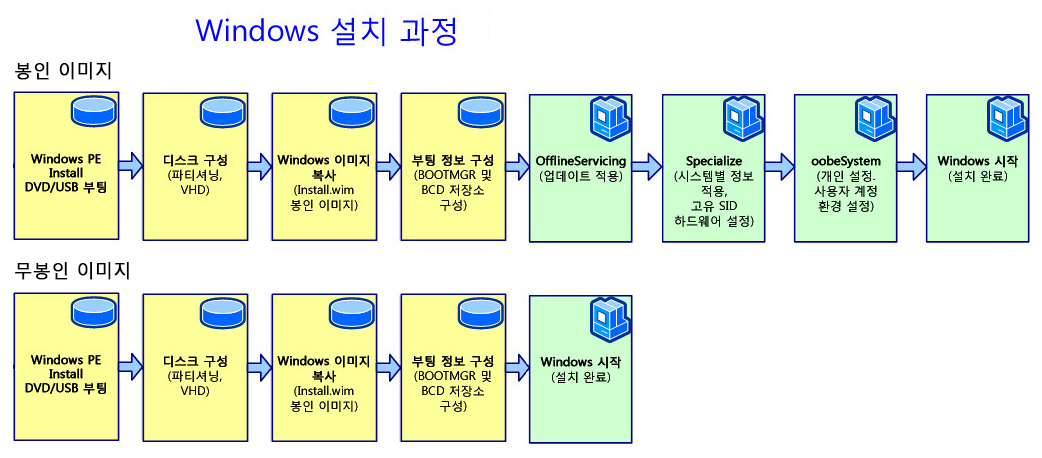
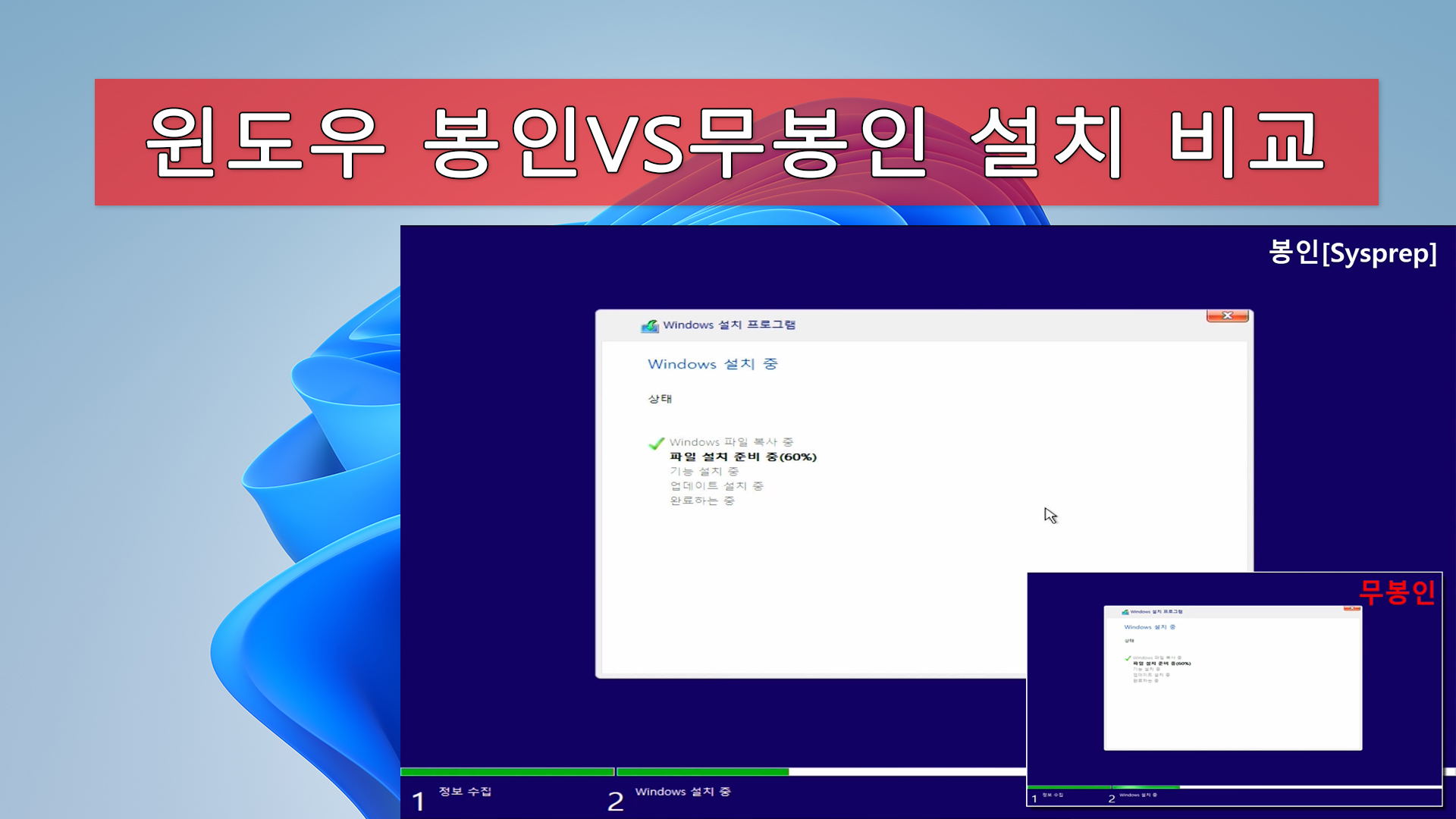
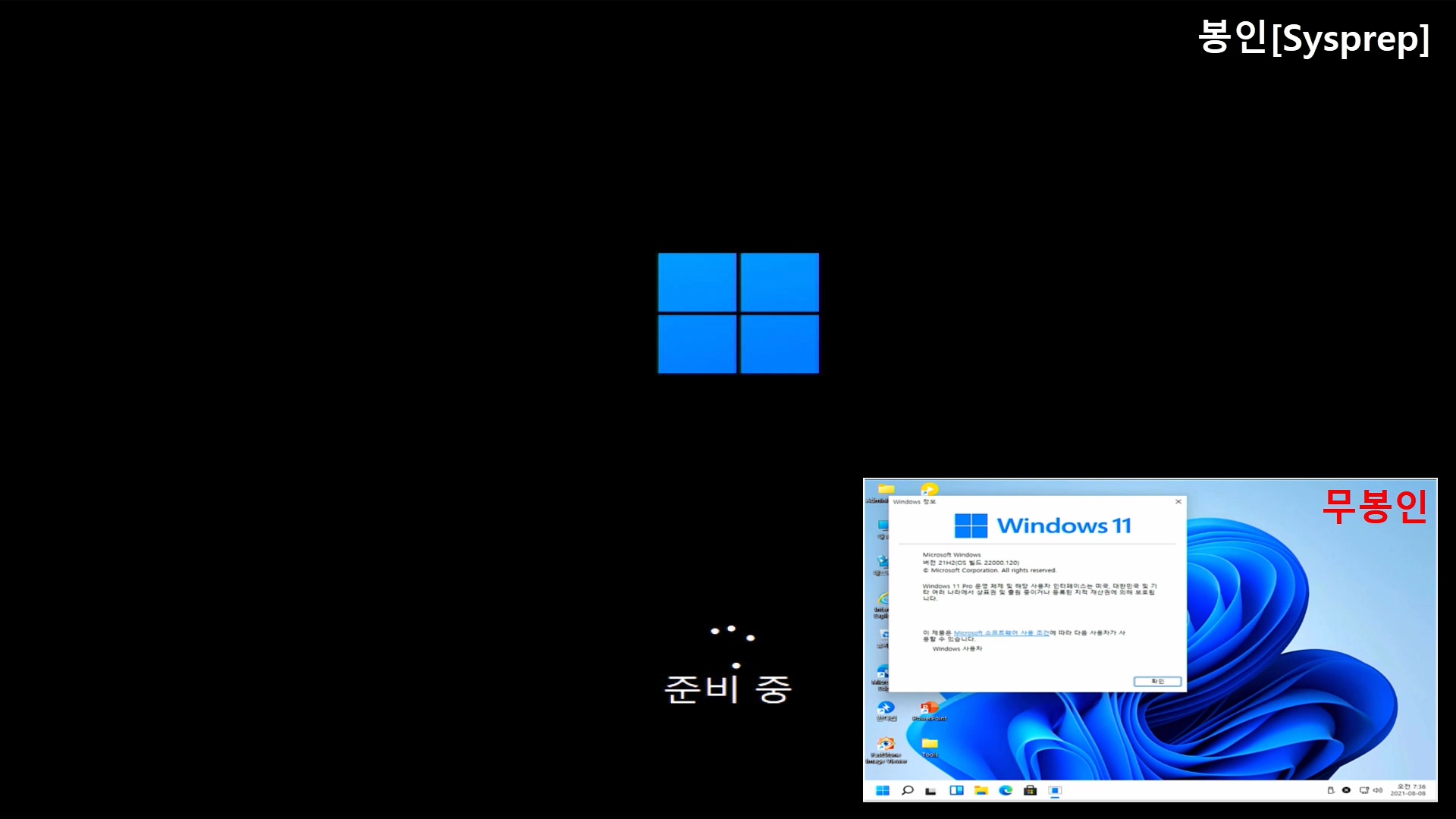
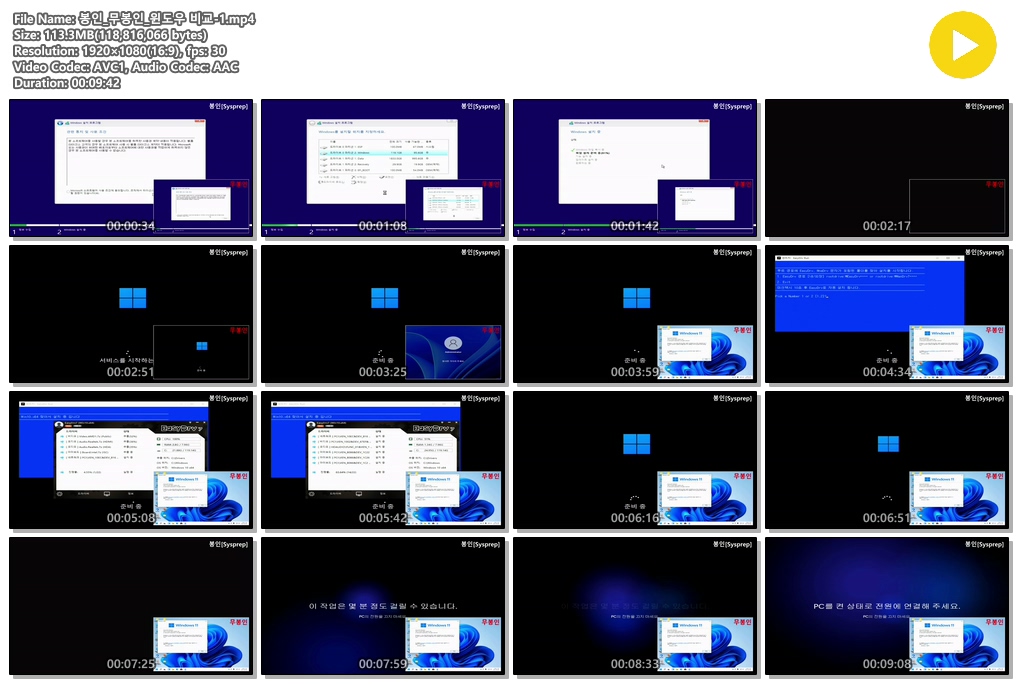
■ 동영상 제목 클릭 후 전체화면(1080P)시청 가능합니다.
↓↓ 구독♥좋아유 ㅡㅅㅡ Plz...↓↓
| Link : | https://youtu.be/EzVG1EjxEgg |
|---|
댓글 [36]
-
수림 2021.08.08 08:55
-
馬井理 2021.08.08 09:16
수고하셨습니다
-
하양나비 2021.08.08 09:35
수고많으셨습니다
-
cungice 2021.08.08 09:37
고생 많으셨습니ㅏ. 감사합니다.
-
무아 2021.08.08 09:40
수고하십니다^^
-
하늘개구 2021.08.08 09:42
^^ 수고하셨습니다.
-
WinMe 2021.08.08 10:28
실제로 봉인과 무봉인 자체를 이해하기 어려웠는데 영상을 보고 차이점을 알게 됐습니다.
유익한 영상을 올려주셔서 감사합니다.
-
Geheimnis 2021.08.08 11:40 환경 구성없이 빠르게 윈도우를 사용해야 할 경우 무봉인, 장기적으로 안정적인 환경을 원하면 봉인 이미지로 설치하면 됩니다.
마이그레이션이 일종의 무봉인 윈도우 라고 할 수 있겠네요.
-
라연 2021.08.08 10:29
이제 개념이 조금 이해 되네요..ㅎㅎ 감사합니다....^^
-
쌍무지개 2021.08.08 10:44
수고하셨습니다...!~~
-
꼬씨레기 2021.08.08 10:51
감사합니다
수고하셨습니다
-
ehdwk 2021.08.08 11:02
수고하셨습니다. -
내고향 2021.08.08 11:48
수고많았습니다.
-
그녀석 2021.08.08 11:56
수고하셨습니다
-
오래여 2021.08.08 12:01
수고하셨습니다
-
REFS 2021.08.08 12:15
수고많으셨습니다
감사합니다..
-
벤켄 2021.08.08 12:24
수고하셨습니다.
-
흐름을타다 2021.08.08 12:48
자세히 알려주셔서 감사합니다(^^)(__)
-
두리안 2021.08.08 12:50
재민님, 보드님 등등
올려주시는 업데이트 이미지들 간혹 긴급상황 발생시 투고 형태로 잘 사용중입니다.
-
지리산지기 2021.08.08 13:07
고생하셨습니다
-
lsyunny 2021.08.08 13:11
수고하셨습니다.
-
casanova 2021.08.08 13:36
수고많으셨습니다....
-
kanghc2000 2021.08.08 14:57
수고하셔습니다
-
밤생이 2021.08.08 18:52
수고하셨습니다. -
와로 2021.08.08 19:05
무더위에 고생하셨습니다!
-
립뽀 2021.08.08 19:56
그래도 이해가 안되는 저는 돌머리인가봅니다.
현재 시스템의 모든 환경 설정값을 포함한 상태의 윈도우가 무봉인이라면
무봉인을 만든 사람의 컴퓨터 환경설정값이 저장되있다는거같은데
그렇다면 다른 사람 컴퓨터에 무봉인을 설치하면 시스템이 다른데 어떻게 무봉인을 사용할수있는지..
하여튼 이해가 안되고 너무 어렵네요 ㅠㅠ
-
Geheimnis 2021.08.08 20:26 -------------------------------------------------------------------------------------------------------------
현재 시스템의 모든 환경 설정값을 포함한 상태의 윈도우가 무봉인이라면
-------------------------------------------------------------------------------------------------------------
└▶ 가상환경(vmware or virtualbox)에서 제작이 기본입니다.(제작자에 따라 다를 수 있습니다.)
-------------------------------------------------------------------------------------------------------------
해당 게시물은 봉인/무봉인 이미지 설치를 단순 비교한 내용입니다.
제작하는 과정까지 언급하기에 내용이 너무 길어질 지기에 생략 하였는데 역시나 예상한 질문이 나왔네요.
봉인이든 무봉인이든 가상환경(vmware or virtualbox)에서 제작이 기본입니다. (제작자에 따라 다를 수 있습니다.)
실제 컴퓨터에서 제작이 아닙니다.(필자는 가상 환경에서 제작을 기본으로 합니다.)
설명을 제가 제대로 안한 잘못이기도 하지만 정답은 없습니다.
여러 환경 변수가 작용하기에 너무 곧이곧대로 받아들이지 않았으면 합니다.
-
립뽀 2021.08.10 07:37
아 그렇군요..답변 감사합니다.
-
gensEro 2021.08.08 21:39
감사합니다.
-
고감맨 2021.08.08 22:33
개념을 잡을 수 있도록 알려주셔서 감사합니다.
-
말씀 2021.08.09 08:16
수고하셨습니다.^^
-
21퍼 2021.08.09 12:06
유익한 공부가되었습니다.
감사드립니다. 고생많으셨어용~
용어 자체부터 어려웠었는데 이렇게 보니까 이해가 빠릅니다~ -
내고향 2021.08.09 13:42
고생하셨습니다.
-
별의아이 2021.08.10 08:15
좋은 정보 감사합니다.
-
빠송 2021.08.11 16:02
잘 보았습니다.
감사합니다.^^
-
si5ri 2021.11.20 18:05
유익하고 상세한 설명... 고맙습니다...

수고많았습니다.